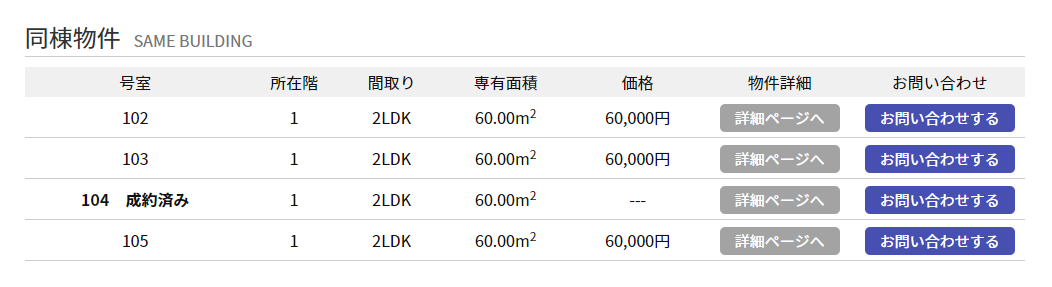同じアパートやマンション内で、複数の物件を募集している場合があります。
仮に「ABCアパート」というアパートがあり、このアパートの101~105号室の物件情報を登録するとします。
「ABCアパート」という建物情報を作成し、101~105号室のそれぞれの物件情報をこの建物情報に関連付けることで、101号室の物件ページに102~105号室の簡易的な物件情報、募集状況などを表示することができるようになります。
このような同じ建物の物件を関連付ける機能を同棟物件機能と言います。
建物情報のことを「同棟物件」、通常の物件と建物情報を関連付けることを「同棟物件を設定する、適用する」と言います。
同棟物件には、通常の物件と同様の情報(築年月や家賃など)を登録することができます。
各物件に同棟物件を設定する時、物件情報の入力されていない箇所は同棟物件の情報から引用され設定されます。
ほとんどの情報は空の場合に引用されますが、一部引用されない項目等があります。
注意が必要な項目は以下の通りです。
同棟物件を適用する物件を物件Aとします。
- 入力タイプ
-
引き継がれません。
- 特徴項目
-
特徴項目ごとに引用するかどうかの判定があります。
同棟物件でチェックが入っていて、物件Aでチェックが入っていない特徴項目にチェックが入ります。
物件Aでチェックが入っていて、同棟物件でチェックが入っていない特徴項目は、適用後もチェックが入ったままとなります。
- 物件画像
-
全てのカテゴリの登録枚数が0枚の時のみ、同棟物件から画像を引用します。
この際、全てのカテゴリの画像が引用されます。
- ページデザイン
-
デザイン編集ページでページレイアウト等を編集した物件から同棟物件を作成し、その同棟物件を物件Aに適用しても、ページデザインは引き継がれません。
同じ同棟物件を設定した物件が複数ある場合は、物件ページに同棟物件一覧を追加すると、他の号室の物件ページへのリンクを設置することができます。
-
物件編集ページの右上にある[extensionデザイン編集]をクリックします。
-
デザイン編集ページに移動します。
左上の[ブロック追加]をクリックします。
-
右側にブロック追加のメニューが表示されます。
[物件情報]カテゴリを選択し、[同棟物件]ブロックを追加します。
[同棟物件]のサムネイル部分を、ドラッグ&ドロップで左のブロック一覧(編集中のページに追加されているブロックの一覧)に移動すると追加することができます。
-
同棟物件ブロックを追加した場所に同棟物件一覧が表示されます。